- The Evil Dead: The Game a été développé par Saber Interactive, les mêmes développeurs qui ont construit Halo, Crysis, et d'autres jeux à succès.
- Si vous êtes un utilisateur Xbox, malheureusement, aucun correctif n'est actuellement disponible pour jouer à ce jeu sur votre console Xbox.
- Json jeu a un mode solo, un mode de jeu PvP et un mode coopératif.
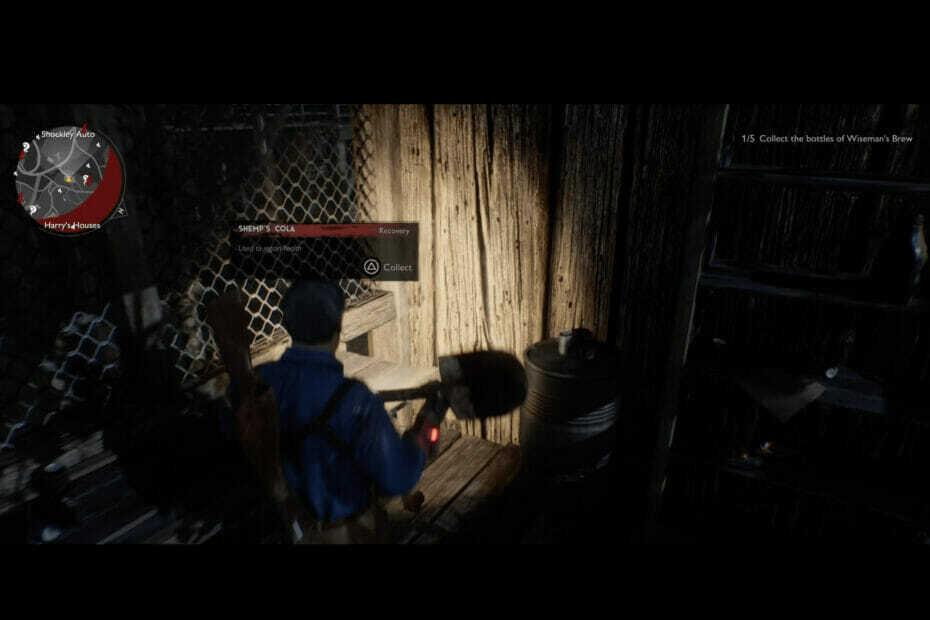
XINSTALLER EN CLIQUANT SUR LE FICHIER DE TÉLÉCHARGEMENT
- Télécharger l'outil de réparation Restoro PC qui vient avec des technologies brevetées (brevet disponible ici).
- Cliquez sur Lancer l'analyse pour trouver les fichiers endommagés à l'origine des problèmes.
- Cliquez sur Tout réparer pour résoudre les problèmes affectant la sécurité et les performances de votre ordinateur.
- Restoro a été téléchargé par 0 lecteurs ce mois-ci.
The Evil Dead: Ghost vient d'être lancé il y a quelques jours sur PS5, PS4, Windows, Nintendo Switch et Xbox One, Xbox série X, et Série S. Ce jeu a été largement diffusé, mais quelques utilisateurs ont signalé que le jeu ne fonctionnait pas.
C'est un jeu d'action-horreur où vous jouez avec les personnages emblématiques de la franchise Evil Dead: Ash, Kelly, Scotty et d'autres amis qui ont été représentés dans le film de 1981.
Saber Interactive a discrètement sorti le jeu le 13 mai, mais depuis lors, les utilisateurs ont signalé que Evil Dead le jeu ne fonctionne pas sur PS5 et autres appareils.
Continuez à lire car aujourd'hui, nous avons 3 solutions rapides que vous pouvez utiliser pour réparer le jeu Evil Dead qui ne fonctionne pas et le faire fonctionner à nouveau sur votre ordinateur Windows, Xbox, PS5, etc.
Que puis-je faire si le jeu Evil Dead ne fonctionne pas sur mon PC ?
1. Evil Dead ne fonctionne pas sur PC
1.1 Vérifier les fichiers du jeu dans le lanceur EPIC
- Ouvrez le lanceur et à côté de Evil Dead: The Game, cliquez sur le trois points.
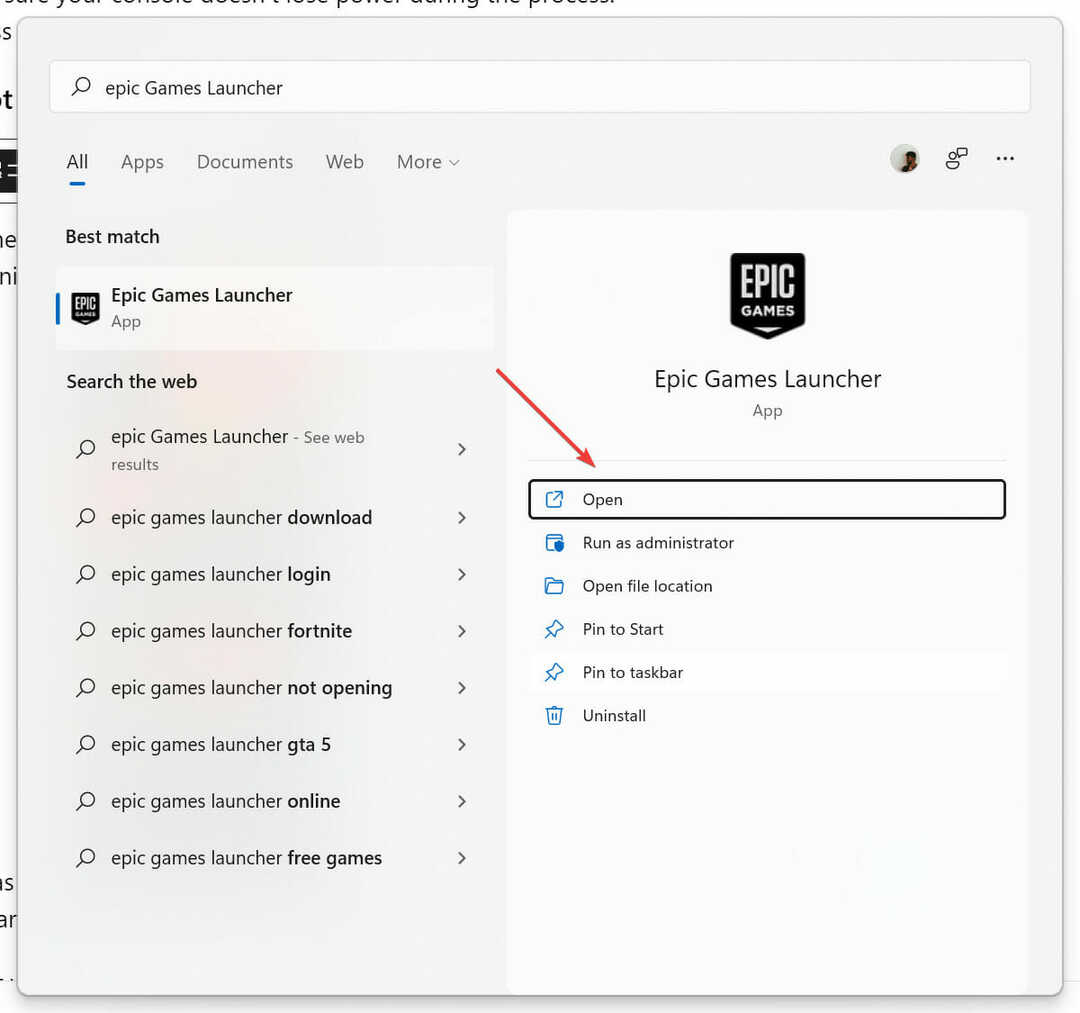
- Sélectionner Vérifier pour lancer la vérification. Au cours de ce processus, il est possible que des fichiers supplémentaires soient également téléchargés.
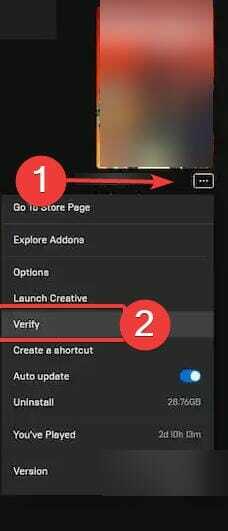
- Une fois cela fait, redémarrez l'ordinateur et relancez le jeu.
Si le jeu ne fonctionne toujours pas, suivez les étapes ci-dessous.
1.2 Utiliser l'utilitaire Windows CHKDSK
- Clique sur le Commencer bouton et recherchez le Invite de commandes.
- Ouvrez-le en tant qu'administrateur en sélectionnant Exécuter en tant qu'administrateurr.

- Taper chkdsk C: /r et appuyez sur Entrée.
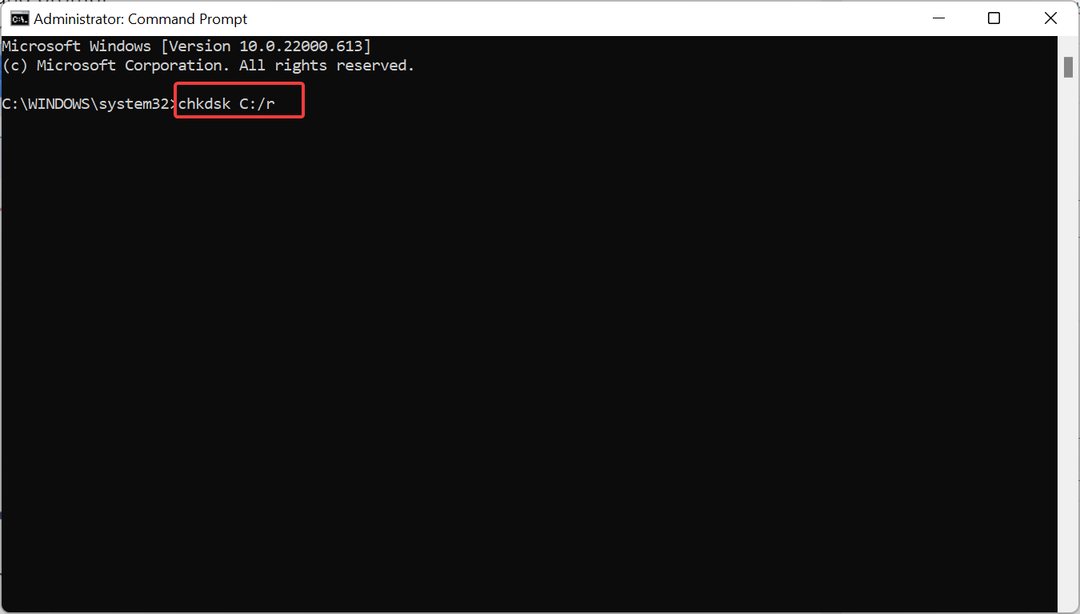
- Entrez votre mot de passe et l'analyse commencera automatiquement.
1.3 Vérifier les mises à jour Windows
- Clique sur le Commencer bouton et recherchez Réglages.

- Maintenant, cliquez Windows Update puis sélectionnez Vérifier les mises à jour.
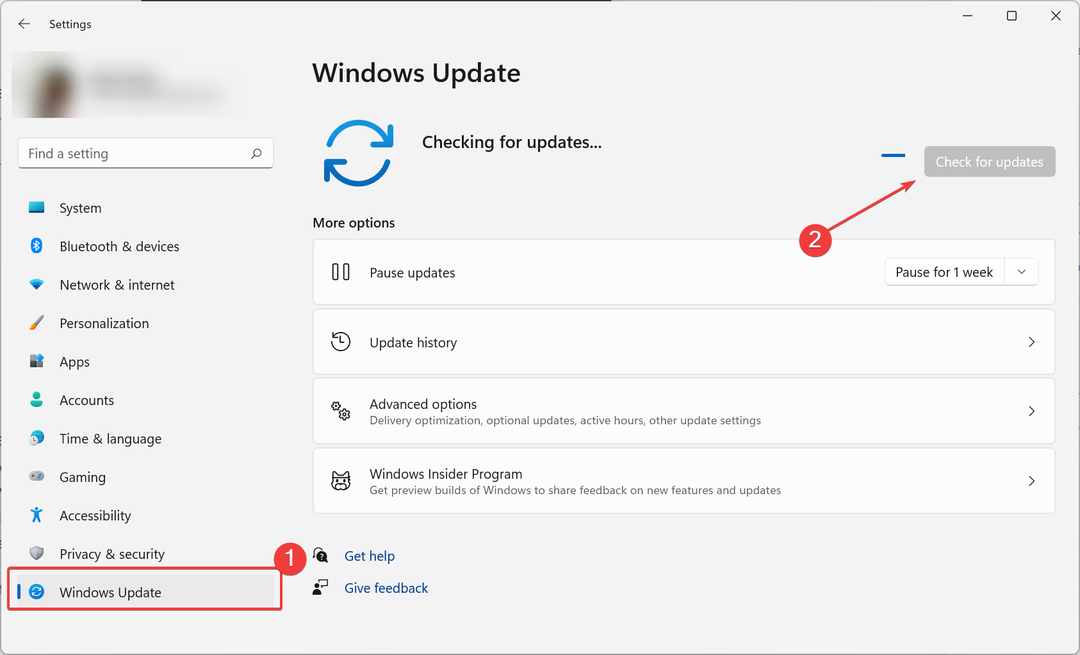
- Si de nouvelles mises à jour sont disponibles, téléchargez-les et installez-les.
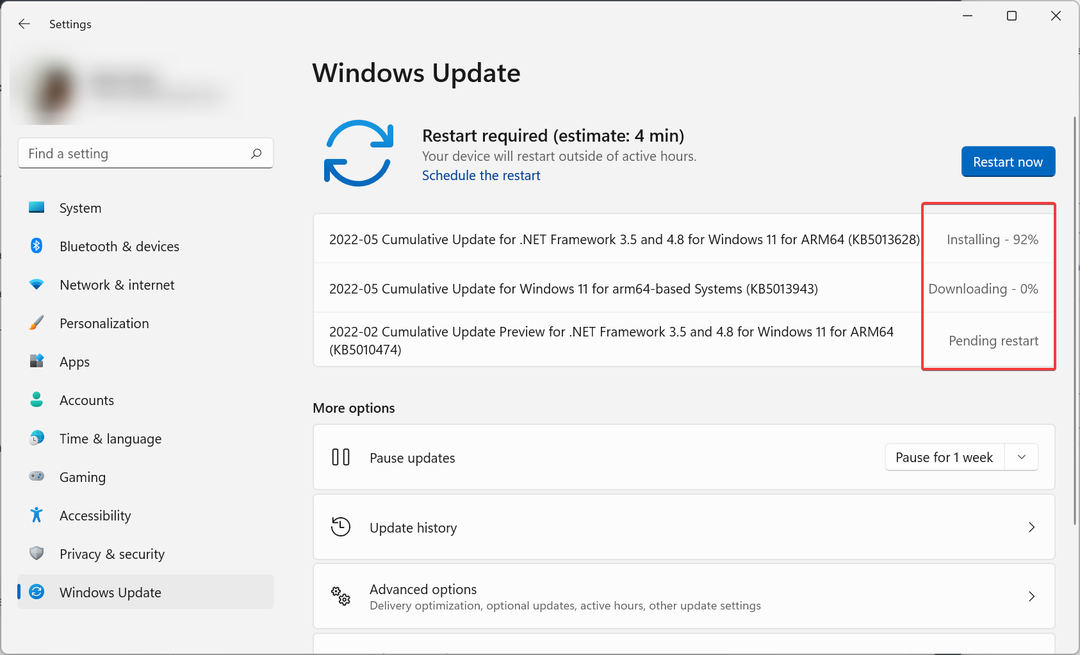
- Une fois l'installation terminée, redémarrez votre ordinateur.
- Réinstaller le jeu
Si vous avez tout essayé et que Evil Dead: The Game ne fonctionne toujours pas, essayez de réinstaller le jeu à partir de la boutique Epic.
2. Evil Dead ne fonctionne pas sur PS5
2.1 Mettez à jour votre PS5
- Allez à la Réglages page de votre PS5 et sélectionnez Système et alors Logiciel système.

- Choisir Mise à jour et paramètres du logiciel système puis sélectionnez Mettre à jour le logiciel système.
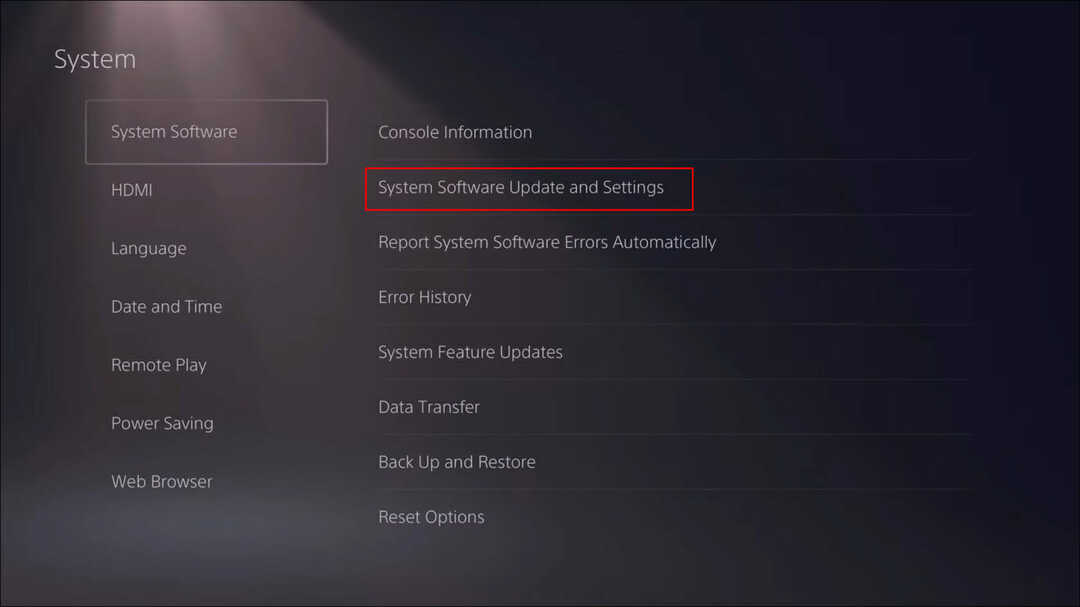
- Choisir Mise à jour via Internet et retourner à Logiciel système et sélectionnez Mises à jour des fonctionnalités du système.
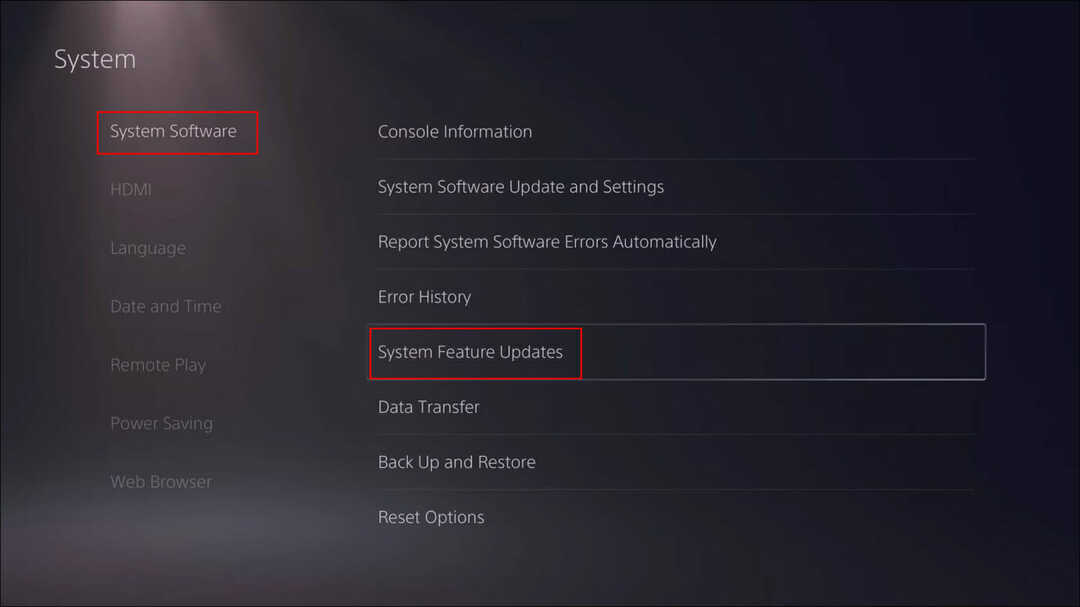
- Redémarrez votre PS5 pour appliquer les modifications.
2.2 Supprimer les données de jeu enregistrées
- Aller à Réglages à nouveau et sélectionnez Stockage.
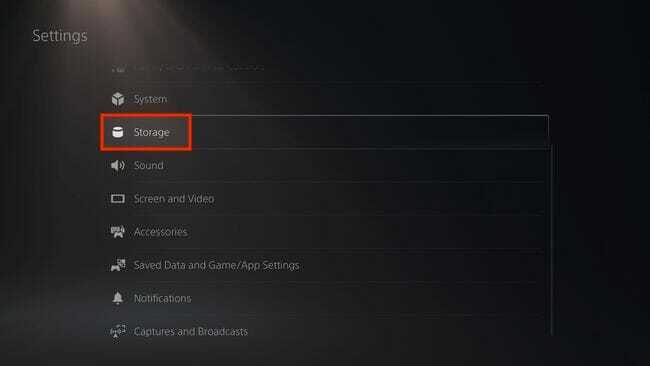
- Ouvert Jeux et applications. Sélectionner Données enregistrées puis sélectionnez Evil Dead.
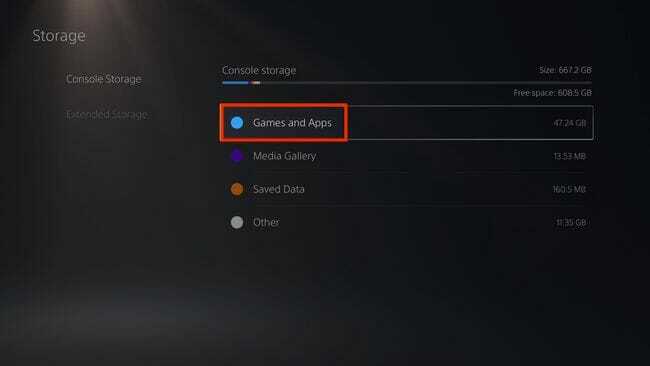
- Sur le contrôleur, appuyez sur la touche Choix, puis sélectionnez les fichiers de données de jeu sauvegardés.
- Sélectionner Effacer puis une fenêtre apparaîtra vous demandant si vous êtes sûr. Confirmez votre décision de continuer.
- Redémarrez maintenant votre console une fois les données de jeu sauvegardées supprimées.
2.3 Réinitialisez votre PS5
- Aller à Réglages et sélectionnez Système.

- Maintenant, sélectionnez Logiciel systèmeet puis Options de réinitialisation.
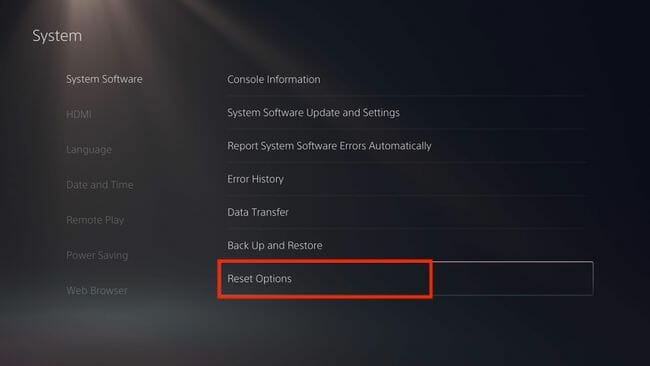
- Sélectionner Réinitialiser votre console puis sélectionnez Réinitialiser.

- Votre PlayStation reviendra maintenant à ses paramètres d'usine. Ce processus peut prendre quelques heures. Assurez-vous que votre console ne perd pas de puissance pendant le processus.
- Une fois le processus terminé, redémarrez votre PS5.
- Comment jouer à Doom dans votre navigateur [Aucun téléchargement requis]
- Comment sauvegarder et restaurer les sauvegardes Steam Cloud [Conseils de jeu]
- Comment jouer à des jeux Pong dans votre navigateur [Multijoueur, non bloqué]
3. Evil Dead ne fonctionne pas sur Xbox
Malheureusement, il n'y a pas de solution pour le moment pour les utilisateurs de Xbox en raison d'un erreur système selon le support Sabre. Mais le problème a été reconnu par eux, et ils ont tweeté qu'un correctif est en route.
4. Les contrôles pour Evil Dead Regeneration ne fonctionnent pas
Conseil d'expert: Certains problèmes de PC sont difficiles à résoudre, en particulier lorsqu'il s'agit de référentiels corrompus ou de fichiers Windows manquants. Si vous rencontrez des problèmes pour corriger une erreur, votre système peut être partiellement endommagé. Nous vous recommandons d'installer Restoro, un outil qui analysera votre machine et identifiera le problème.
Cliquez ici pour télécharger et commencer à réparer.
Essayez de désactiver et de réactiver la manette de jeu ou, si vous utilisez une manette, déconnectez le clavier et la souris de votre ordinateur.
Les commandes du jeu ne fonctionnent parfois pas car plusieurs périphériques d'entrée sont connectés et vous ne savez pas lequel utiliser.
5. The Evil Dead 4K n'est pas grand écran
Oui, l'Evil Dead 4K n'est pas un écran large, mais à la place, il a son rapport d'aspect d'origine de 1,33.
C'est un problème? Absolument pas. Vous vous habituerez au format d'image sans problème.
Pour créer la version 4K du film, les négatifs ont été scannés en 4K natif complet avec Dolby Vision et HDR 10. Mais en raison de contraintes technologiques, le film ne peut pas être redimensionné sur grand écran.
The Evil Dead: Ghost est basé sur le film original sorti en 1981. Le jeu est sorti avec beaucoup de bogues, mais les développeurs travaillent actuellement dur pour publier des correctifs.
En attendant, vous pouvez essayer les correctifs mentionnés ci-dessus pour résoudre le problème et jouer au jeu.
 Vous avez toujours des problèmes ?Corrigez-les avec cet outil :
Vous avez toujours des problèmes ?Corrigez-les avec cet outil :
- Téléchargez cet outil de réparation de PC noté Excellent sur TrustPilot.com (le téléchargement commence sur cette page).
- Cliquez sur Lancer l'analyse pour trouver les problèmes Windows qui pourraient causer des problèmes au PC.
- Cliquez sur Tout réparer pour résoudre les problèmes avec les technologies brevetées (Remise exclusive pour nos lecteurs).
Restoro a été téléchargé par 0 lecteurs ce mois-ci.


